Η ροή βίντεο έχει γίνει η απόλυτη τάση στην ψηφιακή εποχή, καθώς επιτρέπει στους ανθρώπους να παρακολουθούν ταινίες οποτεδήποτε, οπουδήποτε. Μία από τις γνωστές πλατφόρμες που μπορούν να σας βοηθήσουν να ενημερώνεστε για την αγαπημένη σας εκπομπή ή να ξαναδείτε μια κλασική ταινία είναι το HBO Max. Ωστόσο, εάν δεν εγγραφείτε στο πρόγραμμα premium, η ροή βίντεο μπορεί να διακοπεί λόγω απρόβλεπτων παραγόντων, όπως η ασταθής σύνδεση ή η αντιμετώπιση ενοχλητικών διαφημίσεων. Μην ανησυχείτε γιατί σε αυτήν την ανάρτηση, μπορείτε να απαλλαγείτε από οποιοδήποτε από αυτά μαθαίνοντας πώς να το κάνετε κατεβάστε ταινίες στο HBO Max χρησιμοποιώντας το πρόγραμμα χωρίς διαφημίσεις και εργαλεία τρίτων.
Μέρος 1: Λήψη HBO Max με πρόγραμμα χωρίς διαφημίσεις σε φορητές συσκευές
Ενώ η ροή βίντεο είναι μια εξαιρετική λύση για πρόσβαση σε εκατομμύρια τηλεοπτικές εκπομπές και ταινίες στο HBO, η λήψη των αγαπημένων σας επεισοδίων είναι μερικές φορές καλύτερος τρόπος για να αποφύγετε διακοπές ροής που προκαλούνται από μια απαίσια σύνδεση δικτύου. Τα καλά νέα είναι ότι δεν χρειάζεται να συγκεντρώσετε έναν υπολογιστή για να κατεβάσετε περιεχόμενο HBO. μπορείτε να το αποθηκεύσετε στο τηλέφωνό σας εάν είστε συνδρομητής στο πρόγραμμα χωρίς διαφημίσεις του HBO.
Βήμα 1Εγκαταστήστε την εφαρμογή HBO στο tablet ή τη συσκευή σας και συνδεθείτε στον λογαριασμό σας χωρίς διαφημίσεις.
Βήμα 2Επιλέξτε την ταινία ή το επεισόδιο που θέλετε να έχετε για αναπαραγωγή εκτός σύνδεσης και κάντε κλικ στο Κατεβάστε κουμπί.
Βήμα 3Τέλος, μπορείτε να έχετε πρόσβαση στο Λήψη ιστορικού για να αποκτήσετε πρόσβαση στην ταινία και να την παρακολουθήσετε ακόμα και χωρίς Internet.
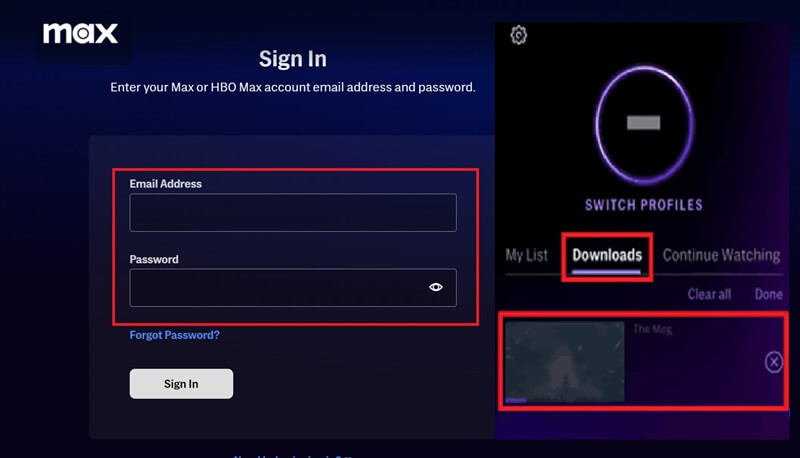
Μέρος 2: Πώς να κάνετε λήψη στο HBO Max με το Pazu σε Windows/Mac
Ένα άλλο ισχυρό πρόγραμμα λήψης βίντεο που μπορεί να σας βοηθήσει να κάνετε λήψη στο HBO Max είναι το Pazu. Αυτό το λογισμικό είναι προσβάσιμο σε συσκευές Windows και Mac για να σας βοηθήσει να συγκεντρώσετε περιεχόμενο βίντεο υψηλής ανάλυσης και premium από το HBO. Επιπλέον, το Pazu επιτρέπει στους χρήστες να κατεβάζουν ταινίες HBO μαζί με υπότιτλους και λεζάντες για να κάνουν την εμπειρία αναπαραγωγής τους πιο εξαίσια. Αυτό το πρόγραμμα εξασφαλίζει συμβατότητα με συσκευές αναπαραγωγής πολυμέσων αποθηκεύοντας ταινίες HBO σε μορφή MKV και MP4. Εάν θέλετε να δοκιμάσετε το πρόγραμμα για τη λήψη του HBO Max, ορίστε τι πρέπει να κάνετε.
Βήμα 1Αφού εκκινήσετε το Pazu στη συσκευή σας, μεταβείτε στη γραμμή αναζήτησής του, πληκτρολογήστε την τηλεοπτική εκπομπή ή την ταινία και περιμένετε να εμφανιστούν τα αποτελέσματα.
Βήμα 2Στη συνέχεια, μπορείτε να επεκτείνετε το Μενού για να επιλέξετε τις παραμέτρους εξόδου πριν από τη λήψη του περιεχομένου HBO.
Βήμα 3Αφού αποθηκεύσετε τις προτιμήσεις σας, όπως η ποιότητα και η μορφή, πατήστε το Κατεβάστε κουμπί. Μπορείτε να κάνετε διπλό κλικ στο βίντεο για να Προεπισκόπηση.
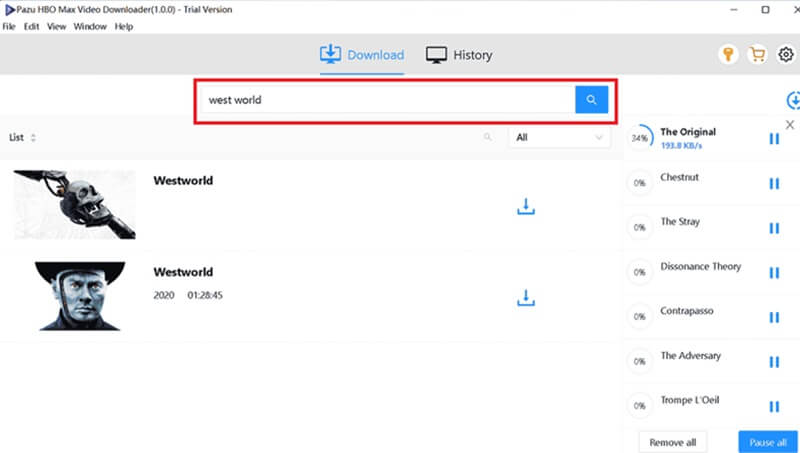
Μέρος 3: Λήψη στο HBO Max με PasteDownload Δωρεάν Online
Υποστηρίζοντας πάνω από 500 ιστότοπους στο διαδίκτυο, το PasteDownload είναι ένα εργαλείο που σας βοηθά να κατεβάζετε εκπομπές HBO Max επικολλώντας απλώς τον σύνδεσμο της ταινίας που θέλετε να έχετε στη συσκευή σας. Χάρη στην εύκολη στη χρήση διεπαφή του, ακόμη και οι αρχάριοι θα βρουν την πλοήγηση στο εργαλείο χωρίς προβλήματα και απλή. Επιπλέον, διαθέτει υποστήριξη λήψης με δυνατότητα επανάληψης, η οποία σας επιτρέπει να συνεχίσετε τις λήψεις που έχουν διακοπεί λόγω μιας ασταθούς σύνδεσης ή όταν πατήσετε κατά λάθος το κουμπί εξόδου στη μηχανή αναζήτησής σας. Ενώ πολλά προγράμματα λήψης στο διαδίκτυο περιέχουν συνδέσμους παγίδας κάθε φορά που δημιουργούν την ταινία από το HBO ή άλλους ιστότοπους ταινιών, το PasteDownload διαθέτει μια δυνατότητα λήψης χωρίς παγίδα που εξασφαλίζει άμεση λήψη κατά την επικόλληση του συνδέσμου της ταινίας.
Κάτι ακόμη: το ερώτημα αν μπορείτε να κατεβάσετε εκπομπές στο HBO Max δεν είναι σημαντικό, καθώς μπορεί να ολοκληρώσει τη δουλειά. Όσο εντυπωσιακό κι αν φαίνεται, αυτό το εργαλείο διασφαλίζει επίσης την ασφάλεια και την ασφάλεια του χρήστη 100% και δεν απαιτεί εγκατάσταση και εγγραφή. Παρακάτω είναι ένας γρήγορος οδηγός σχετικά με τον τρόπο λήψης στο HBO Max χρησιμοποιώντας το PasteDownload.
Βήμα 1Μεταβείτε στο HBO Max και αναζητήστε την ταινία που θέλετε να κατεβάσετε. Στο πεδίο URL, κάντε δεξί κλικ και επιλέξτε αντίγραφο.
Βήμα 2Ανοίξτε μια άλλη καρτέλα στη μηχανή αναζήτησής σας και μεταβείτε στον επίσημο ιστότοπο του Επικόλληση Λήψη. Στο πεδίο, κάντε δεξί κλικ και πατήστε Επικόλληση. Περιμένετε μέχρι το εργαλείο να δημιουργήσει τη σύνδεση.
Βήμα 3Τέλος, επιλέξτε τις παραμέτρους για το αρχείο σας από τις επιλογές. Μπορείτε να επιλέξετε να αποθηκεύσετε την ταινία ως MP4 ή MP3. Στη συνέχεια, χτυπήστε το Κατεβάστε κουμπί και περιμένετε να ολοκληρωθεί η διαδικασία.
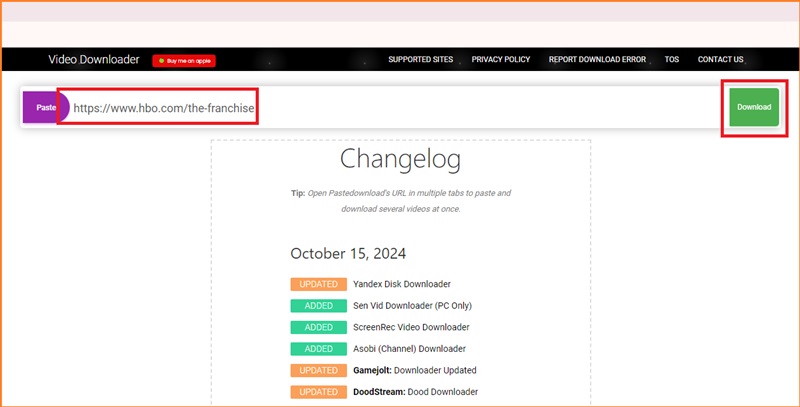
Μπόνους: Καταγράψτε εύκολα βίντεο HBO Max στην καλύτερη ποιότητα βίντεο
Ένα επιζήμιο πράγμα όταν κατεβάζετε μια ταινία HBO Max μέσω URL μπορεί να είναι ότι ο σύνδεσμος που παρέχεται ή η ταινία που κατεβάσατε πρέπει να επιδιορθωθεί ή να ολοκληρωθεί. Εάν θέλετε να αποφύγετε αυτό το δίλημμα με τις ταινίες σας στο HBO, η καταγραφή του βίντεο με μια συσκευή λήψης οθόνης είναι η καλύτερη λύση. Με Εγγραφή οθόνης AVAide, μόλις βρήκατε το τέλειο εργαλείο που θα σας βοηθήσει να κατεβάσετε ακόμη και μια ταινία μεγάλου μήκους στο HBO σε ποιότητα υψηλής ανάλυσης που κυμαίνεται από 480p έως ανάλυση 4K. Επιπλέον, αυτό το εργαλείο διαθέτει ένα χρονοδιακόπτη διακοπής που μπορεί να σταματήσει αυτόματα την εγγραφή μόλις ολοκληρωθεί ο καθορισμένος χρόνος που έχει τελειώσει η ταινία HBO κατά την αναπαραγωγή.
Επιπλέον, αυτό το εργαλείο κάνει θαύματα με την αρπαγή ταινιών για αναπαραγωγή εκτός σύνδεσης και είναι ένα ευέλικτο εργαλείο που βοηθά εκατομμύρια χρήστες σε διάφορες καταστάσεις. Το AVAide Screen Recorder επιτρέπει την εγγραφή μέσω webcam, η οποία σας επιτρέπει να καταγράφετε τις αντιδράσεις ή το πρόσωπό σας όταν κάνετε παρουσιάσεις. Επιπλέον, αυτό το εργαλείο μπορεί να καταγράψει τον υπολογιστή και το μικρόφωνό σας για να σας βοηθήσει να χρησιμοποιήσετε ένα εργαλείο και να εκτελέσετε πολλές εργασίες ταυτόχρονα. Μπορείτε να δοκιμάσετε τον εναλλακτικό τρόπο λήψης εκπομπών HBO Max χρησιμοποιώντας το AVAide Screen Recorder παρακάτω.
Βήμα 1Εγκαταστήστε το Εργαλείο
Χτύπα το Κατεβάστε κουμπί παρακάτω για να επιλέξετε το κατάλληλο πρόγραμμα εγκατάστασης για τη συσκευή σας. Μόλις η εγκατάσταση είναι επιτυχής, εξοικειωθείτε με τη διεπαφή και τα λειτουργικά κουμπιά του AVAide Screen Recorder.

δοκιμάστε το Για Windows 7 ή νεότερη έκδοση
 Ασφαλής λήψη
Ασφαλής λήψη
δοκιμάστε το Για Mac OS X 10.13 ή νεότερη έκδοση
 Ασφαλής λήψη
Ασφαλής λήψηΒήμα 2Ορισμός Προτίμησης Εγγραφής
Θα έχετε πρόσβαση στο μενού και τα κορυφαία χαρακτηριστικά της συσκευής λήψης οθόνης στην κύρια οθόνη. Κάντε κλικ στη λειτουργία βίντεο και επιλέξτε το Ολόκληρος οθόνη ή Προσαρμοσμένο μέγεθος πλαισίου. Στη συνέχεια, ενεργοποιήστε το Ήχος συστήματος υπολογιστή για το εργαλείο για να συλλάβει τις λεπτομέρειες ήχου της ταινίας HBO που θέλετε να αποκτήσετε.

Βήμα 3Ηχογράφηση ταινίας HBO
Τώρα, μεταβείτε στον ιστότοπο του HBO και ετοιμάστε την ταινία. Μόλις τελειώσετε, επιστρέψτε στο AVAide Screen Recorder και επιλέξτε το REC κουμπί. Όταν το εργαλείο αρχίσει να ηχογραφεί, μεταβείτε στον ιστότοπο του HBO και παίξτε την ταινία.

Βήμα 4Αποθηκεύστε το Αρχείο
Εάν τελειώσετε με την παρακολούθηση της εκπομπής HBO, κάντε κλικ Να σταματήσει στα λειτουργικά κουμπιά του AVAide Screen Recorder. Στη συνέχεια, μπορείτε να εντοπίσετε την έξοδο σας στον τοπικό σας κατάλογο.
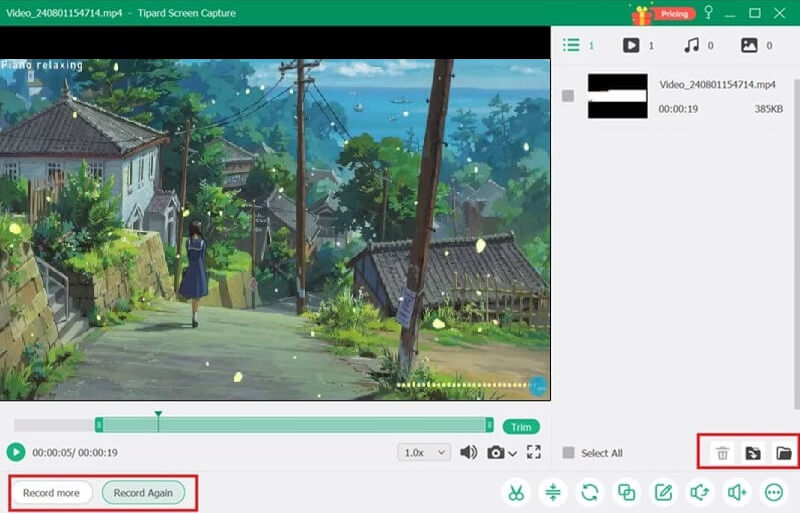
Μπορείτε να κατεβάσετε εκπομπές στο HBO Max? Με τα εργαλεία που έχετε στη διάθεσή σας, είναι δυνατή η αποθήκευση τηλεοπτικών εκπομπών και ταινιών. Τα εργαλεία που αναφέρονται παραπάνω έχουν και τα δύο δυνατά και αδύνατα σημεία και μπορείτε να επιλέξετε οποιοδήποτε από αυτά ανάλογα με την κατάστασή σας. Ωστόσο, εάν θέλετε να κάνετε βίντεο αντιδράσεων στις ταινίες και τα επεισόδια που παρακολουθείτε, η λήψη της ταινίας με το AVAide Screen Recorder είναι αυτό που πρέπει να κάνετε.
Καταγράψτε οθόνη, ήχο, κάμερα web, παιχνίδι, διαδικτυακές συσκέψεις, καθώς και οθόνη iPhone/Android στον υπολογιστή σας.
Εγγραφή οθόνης & βίντεο
- Εγγραφή οθόνης σε Mac
- Εγγραφή οθόνης στα Windows
- Εγγραφή οθόνης στο iPhone
- Εγγραφή ήχου στο iPhone
- Εγγραφή τηλεοπτικών εκπομπών χωρίς DVR
- Εγγραφή οθόνης Snapchat σε iPhone και Android
- Ηχογραφήστε μια κλήση FaceTime
- Πώς να χρησιμοποιήσετε το VLC για εγγραφή στην οθόνη
- Διορθώστε τον κωδικό σφάλματος Amazon 1060
- Διορθώστε το OBS Window Capture Black
- Πώς να μετατρέψετε ένα PowerPoint σε βίντεο [Πλήρης Εκμάθηση]
- Πώς να φτιάξετε εκπαιδευτικά βίντεο: Προετοιμασίες και οδηγίες
- Τρόπος εγγραφής οθόνης με ήχο σε iOS 15 και μεταγενέστερες εκδόσεις
- Τρόπος εγγραφής οθόνης στο TikTok: Λύσεις για υπολογιστές και φορητές συσκευές
- Τρόπος εγγραφής οθόνης στη Samsung με 2 αποδεδειγμένους τρόπους [Επίλυση]
- Πώς να εγγράψετε το παιχνίδι στο PS4 χωρίς κάρτα Capture
- Τρόπος εγγραφής παιχνιδιού στο Xbox One [Πλήρης Εκμάθηση]




